n
说明:
要实现 WinCC flexible 组态的串行传送,在面板和 WinCC flexible 中都必须进行设置。n
注意事项:
可以使用四种不同的电缆进行项目的串行传送:n
- 零调制解调器电缆n
- USB 主机与主机电缆n
- RS232/PPI 多主站电缆n
- USB/PPI 多主站电缆 (从“E-Stand 05”和 WinCC flexible 2005 SP1 开始发布)
注意事项:
- 使用微型面板时只能通过 PPI 多主站电缆传送项目。n
- 请参考每个操作面板的相关手册或者参考条目号:19109408,以获得哪个面板能使用哪个电缆的相关信息。n
- 举个例子,如果要将组态 PC 集成到一个已有的 PPI 网络,就必须传送网络的参数。请注意:PC 在网络中的节点地址必须是独一无二的。
在操作面板中的设置
因为不是每个面板都能使用所有的串行传送方式,所以下面的描述适用于从 TP177 micro 到 MP370 的面板。因为不是各个操作面板都具有所有的这些功能,所以不同操作面板的说明可能互不相同。
| 编号 | 步骤 | |||||||||||||||
| 1 |
面板中的设置
表 01 n 注意事项: | |||||||||||||||
| 2a | 类型 A、B、C -多主站电缆和零调制解调器电缆 | |||||||||||||||
在“控制面板”中的设置 有些操作面板 (比如 TP170 micro) 的“Transfer”菜单不在控制面板中。如果碰到这样的情况,也可以直接跳过本要点,查看传送方式 (要点 3)。n 在“控制面板”中打开 Transfer 对话框。n 如果使用多主站电缆或者零调制解调器电缆,必须使能 Chael 1 才能进行项目传送。如果可能的话 (不包括 TP177micro),也可以使能 Chael 1 的“Remote Control”选项。n 注意事项: | ||||||||||||||||
| 2b | 类型 D -USB 主站到主站电缆 | |||||||||||||||
| 在“控制面板”中设置 如果采用多主站电缆或零调制解调器电缆进行项目传送,可以跳过本要点直接看要点 3。 n 使用 USB 主站到主站电缆进行传送需要专门的驱动。驱动在 WinCC flexible 安装光盘的“CD2 或 CD3 > Support > DeviceDriver > USB > Win2000 或 WinXP”中。可从条目号 19142034 中获得比如如何安装驱动等更多信息。n 在“控制面板”中打开 Transfer 对话框。n 在 Chael 2 中可以使能用 USB 主站到主站电缆的传送方式。将 Chael 2 选为条目“USB”。也可以为 Chael 2 设置“Enable Chael”检查标志,如果愿意,也可以设置为“Remote Control”。n 注意事项:
|
||||||||||||||||
| 3 |
关闭“控制面板”
|
在组态 PC 中的设置
在面板和组态电脑之间串行传送项目,只能在 WinCC flexible 中进行设置。不必在“PG/PC interface”中为项目传送做任何设置。n
注意事项:
例如,如果组态电脑使用 STEP 7 Micro/WIN 通过 PPI 电缆访问 S7-200,则必须选择相应的适配器,比如在“PG/PC interface”中选择“CP5512(PPI)”。n
在 WinCC flexible 中的设置
作为一种选择,也可以将 WinCC flexible 项目集成到 STEP 7 项目中。如果系统是和 S7-200 CPU 进行通讯,则还需要 STEP 7 Micro/WIN。
| 编号 | 步骤 | ||||||||||||||
| 1 | 创建连接 n
| ||||||||||||||
| 2a | 类型 A -非集成项目 | ||||||||||||||
| 定义参数 如果创建的是集成的 WinCC flexible 项目,或者要将该项目集成到 STEP 7 中,那么请直接查看要点 2b。请注意无法将 Micro Panels 集成到 STEP 7 中。 n 选择相应的通讯驱动并且定义所用的接口和网络。举个例子,一旦已经使用零调制解调器电缆传送组态 ,则同时也传送比如 MPI 或者 Ethernet 等连接组态。n 注意事项: 注意事项: | |||||||||||||||
类型 B -集成项目 | |||||||||||||||
| 定义站 如果使用的是非集成的项目,那么请跳过这部分查看要点 3。无法将微型面板集成到 STEP 7 中。 n 如果尚未在 SIMATIC Manager 中将面板集成到项目里,那么可以通过 WinCC flexible 的菜单“Project > Integrate in STEP 7…”来完成。n
不管使用的是什么电缆和传送方式来完成项目传送,在 NetPro 和 WinCC flexible 中都可以组态任何到 SIMATIC 站点的连接,这个站点也许已经具有相应的操作面板以及使用了一个或者多个 SIMATIC 站点。n 以下示例是通过 MPI 方式连接到控制器的。n
| |||||||||||||||
项目传送 n
注意事项:
表 02 注意事项: 注意事项: |
关于 USB/PPI 多主站电缆的设置:
USB/PPI 多主站电缆 (“E-Stand 05”) 没有任何 DIP 开关,并且从 WinCC flexible 2005 SP1 版本开始才能用于项目传送。
关于 RS232/PPI 多主站电缆的设置:
|
电缆 | DIP 开关 |
RS232/PPI 多主站电缆 | 要进行项目传送必须将第 5 个 DIP 开关设置在零位置上 (PPI/自由口)。所有其它的 DIP 开关与向面板传送项目无关。 在项目传送过程中,无须为多主站电缆设置波特率。 注意事项: |
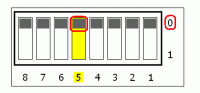 图 11 -DIP 开关 |
可从如下的条目中获得更多信息。
| 主题 | 条目 |
| 项目传送 (已发布的标准电缆,…) | 条目号:19109408 |
| SIMATIC 站和面板之间的通讯在以下的手册中有所描述: “WinCC flexible 2005 Communication Part 1” “WinCC flexible 2005 Communication Part 2” |
条目号:18797552 条目号:18797249 |
| 推荐的电缆 (USB 主站到主站电缆) | 条目号:19142034 |
| 安装 USB 驱动 | 条目号:19142034 |
| OS 更新 (串行) | 条目号:19701610 |
关键字:
Micro,OP,RS232,RS485,USB,HMI
原创文章,作者:ximenziask,如若转载,请注明出处:https://www.zhaoplc.com/plc331809.html


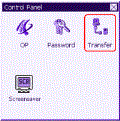
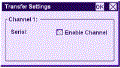
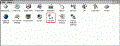
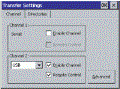
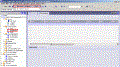
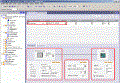
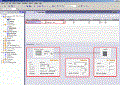
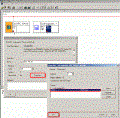
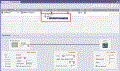
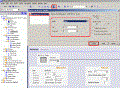
 微信扫一扫
微信扫一扫  支付宝扫一扫
支付宝扫一扫